Android の画面が暗くなり続ける – 効果的な修正方法は次のとおりです
Android には、携帯電話の画面を暗くする適応輝度と呼ばれる機能があります。しかし、携帯電話の画面が暗くなり続ける場合はどうすればよいでしょうか?これは、特に屋外で太陽の下で必死に番号を探している場合には、深刻な問題になる可能性があります。適応型明るさ設定は通常、周囲の環境光に基づいて電話の明るさを管理します。
解決策 1 – 通常の電話機の再起動を行うだけです
通常の電話機の再起動を行うだけです。場合によっては、これは携帯電話の Android エラーの中でも通常のエラーである場合があります。したがって、携帯電話が自動的に暗くなった場合は、携帯電話を再起動するだけで済みます。それが単なるバグであれば、携帯電話の明るさは通常のように自動的に下がりません。
修正 2 – 明るさの適応設定をオフにする
明るさの適応設定がこの問題の本当の原因であり、これをオフにすると問題の解決に役立ちます。
ステップ 1 –[設定] ボタンを見つけて、上に 1 回スライドします。歯車の形をした「⚙️」ボタンを探して開きます。
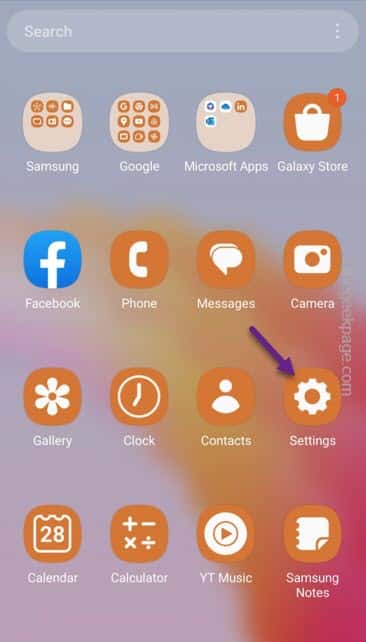
ステップ 2 –まっすぐ進み、「表示」オプションをオンにします。
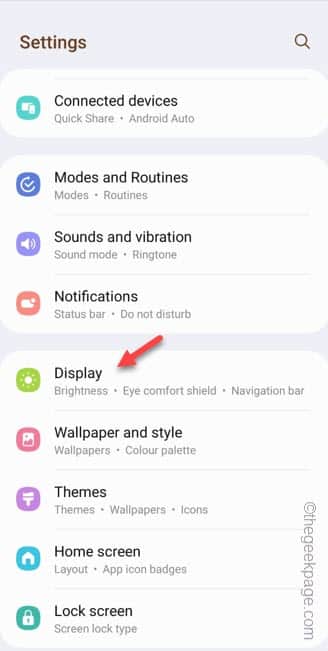
ステップ 3 –[ディスプレイ] ページで、「適応型明るさ 」を「閉じる」に設定するだけです。 」モード。
この適応可能な明るさが、携帯電話が暗くなり続ける理由です。
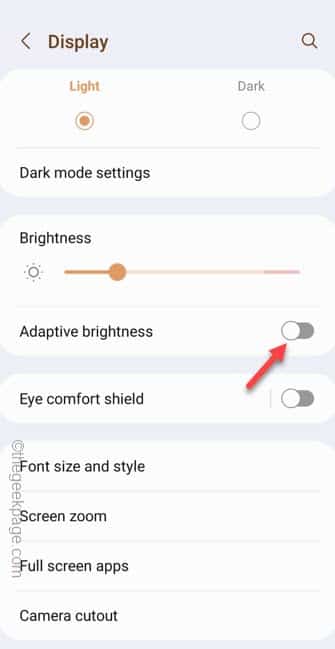
ステップ 4 –この後、明るさを高めに調整します。
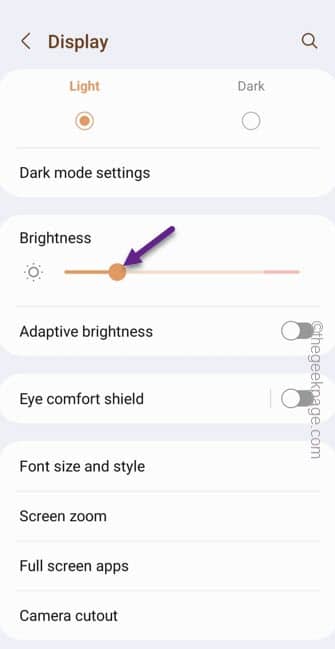
電話機は自動的に画面の明るさをまったく下げないため、このようにして、調光の問題は解決されるはずです。
これでも問題が解決しない場合は、次の解決策に従ってセキュリティ ロック機能をリセットしてください。
解決策 3 – セキュリティ ロック設定のリセット
セキュリティ ロック設定をより高い設定にリセットすると、携帯電話の画面が暗くなる問題を解決できるはずです。
ステップ 1 –下にスクロールして「⚙️」を見つけて開きます。
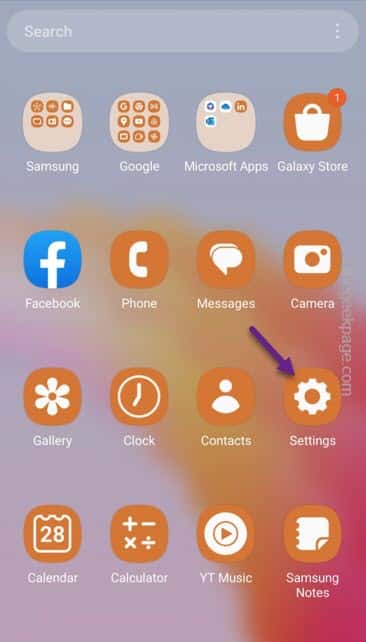
ステップ 2 –他のすべての設定で、「セキュリティ ロック設定」までスクロールしてオンにします。
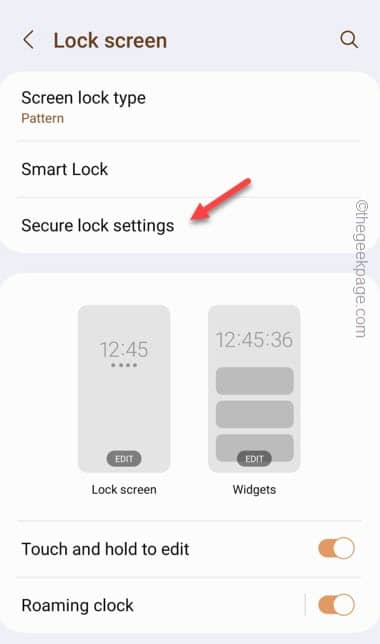
ステップ 3 – ロック画面のパスワード (PIN またはパスワード) を入力して、セキュリティ ロック 設定ページに入ります。
ステップ 4 –ここでは、携帯電話の自動ロック機能に関連するオプションが表示されます。したがって、「画面がオフのときに自動的にロックする」 設定をオンにしてアクセスします。
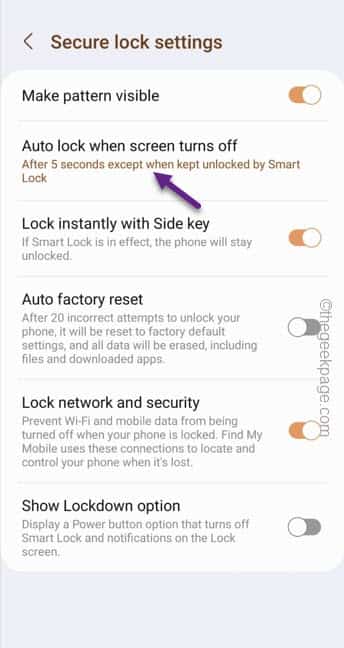
ステップ 5 –ここで、いくつかの 制限時間が表示されます。画面が暗くなったりオフになったりしないように、課す時間制限を選択します。
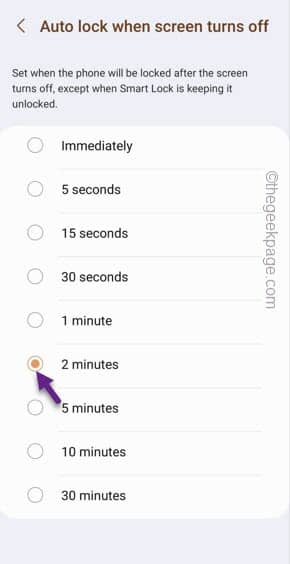
こうすることで、時間が経過して画面がロックされるまで、画面が暗くなりません。
解決策 4 – 画面のオフ時間を長くする
携帯電話の画面がオフになるのが早すぎる可能性があります。したがって、携帯電話の画面が暗くなりオフになるまでの時間制限を増やしてください。
ステップ 1 –携帯電話で [設定] をすばやく開きます。
ステップ 2 –よく見ると、「Display」設定をオンにすることでアクセスできます。
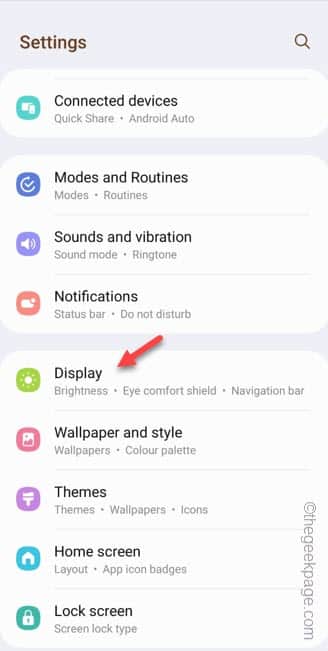
ステップ 3 – [ディスプレイ] ページで下にスクロールすると、「スクリーン タイムアウト 」が表示されますので、それを開きます。 。
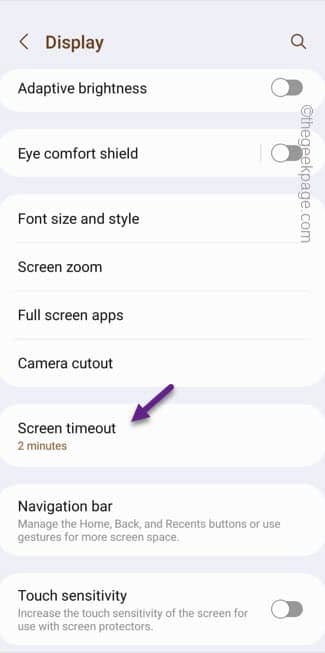
ステップ 4 –次のページに、利用可能なタイムアウト制限から選択するオプションが表示されます。
それでは、携帯電話に課す時間制限を選択してください (2 分以上)。
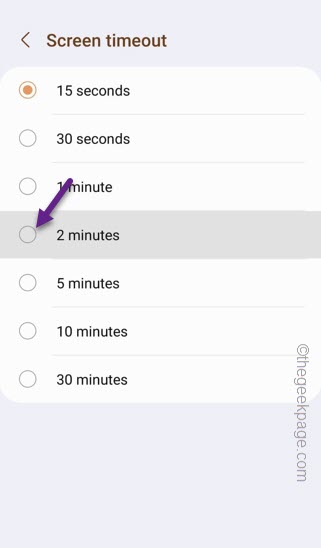
ステップ 1 –下に 1 回スワイプして、通知センターを見つけます。
ステップ 2 –もう一度下にスワイプして、コントロール センターの項目の完全なリストを開きます。
ステップ 3 –「Power SavingPower Mode」または「Power Saving」を探し、オフ モードに保存します。
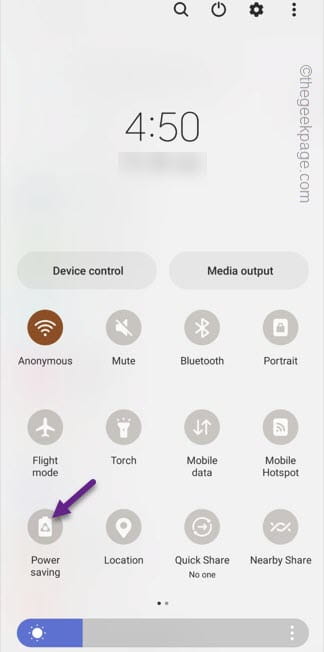
「Setup」ユーティリティを起動します。
2.下にスワイプして「バッテリーとデバイスのケア」を見つけてアクセスします。
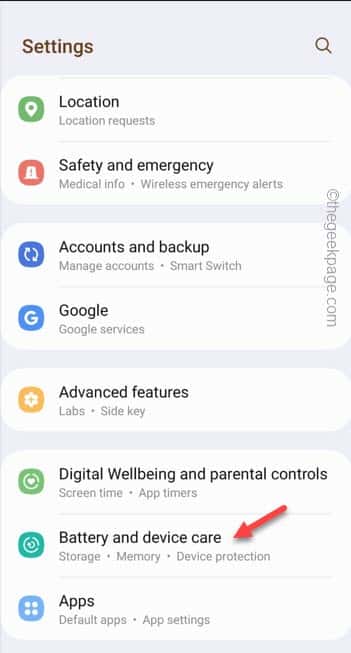
バッテリー」セクションを開いてアクセスします。
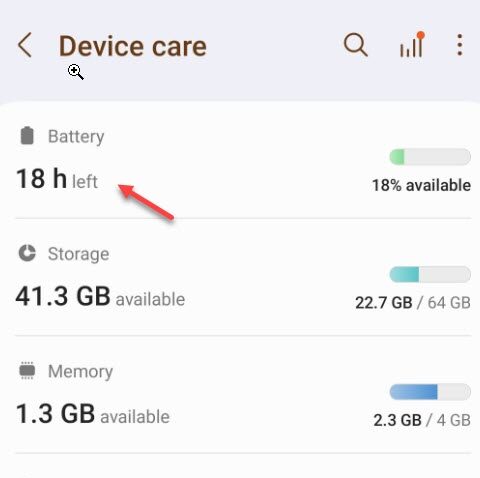
省電力」モードをオンにして有効にします。
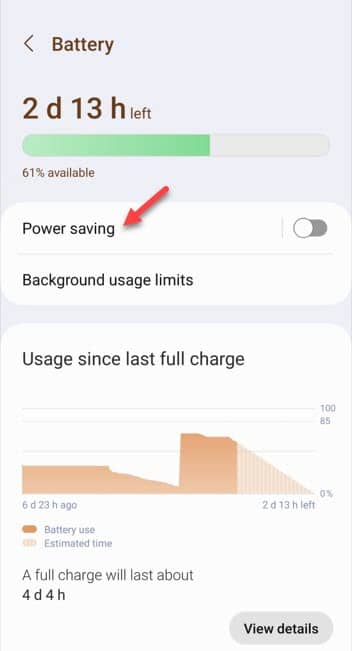
Off」モードに設定します。
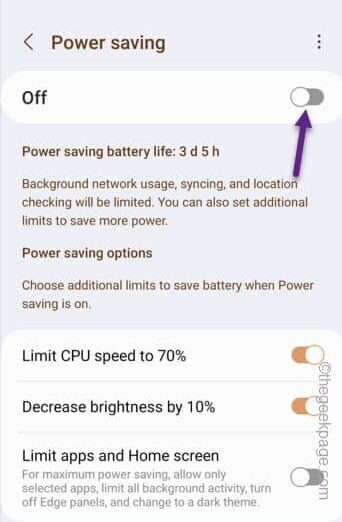
ステップ 1 –携帯電話で [設定] を開きます。
ステップ 2 –「高度な機能」が見つかるまで下に進みます。 ###それを開く。
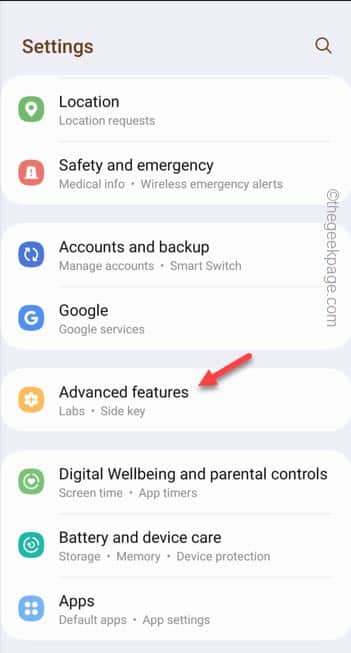
「
アクションとジェスチャー」オプションを開きます。
ステップ 4 –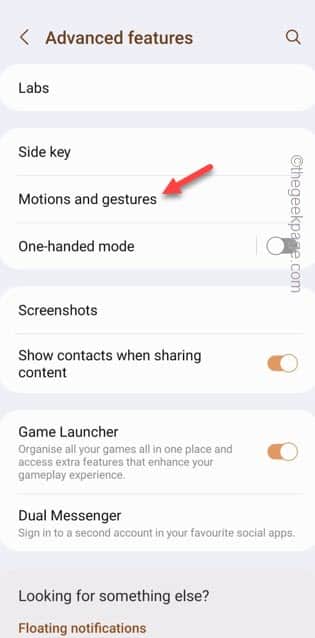 そこにはいくつかのジェスチャがあります。両方の機能が「
そこにはいくつかのジェスチャがあります。両方の機能が「
」モードに設定されていることを確認してください。 Double tap to turn on screen
Double tap to turn off screen
」を「On」モードに調整します。
設定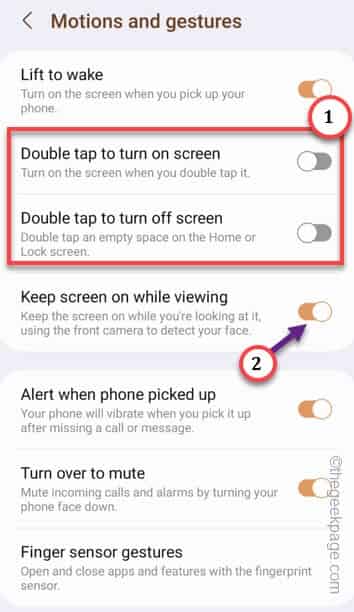 を終了します。
を終了します。
このようにすると、どんなジェスチャーも調光の問題に影響を与えることはありません。 解決策 7 – Dimmer または関連アプリをアンインストールする
携帯電話の明るさ設定にアクセスできる Dimmer またはその他の関連アプリが携帯電話にインストールされていますか。
ステップ 1 –「
Dimmer」またはその他の明るさ関連のアプリを携帯電話で見つけてください。 ステップ 2 –次に、アプリを長押しし、「
アンインストール」オプションを使用して携帯電話からアンインストールします。
携帯電話を一度再起動する必要があります。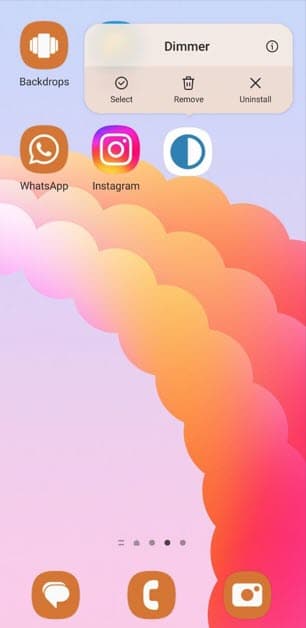 これにより、携帯電話の明るさの問題が解決されるはずです。
これにより、携帯電話の明るさの問題が解決されるはずです。
以上がAndroid の画面が暗くなり続ける – 効果的な修正方法は次のとおりですの詳細内容です。詳細については、PHP 中国語 Web サイトの他の関連記事を参照してください。

ホットAIツール

Undresser.AI Undress
リアルなヌード写真を作成する AI 搭載アプリ

AI Clothes Remover
写真から衣服を削除するオンライン AI ツール。

Undress AI Tool
脱衣画像を無料で

Clothoff.io
AI衣類リムーバー

AI Hentai Generator
AIヘンタイを無料で生成します。

人気の記事

ホットツール

メモ帳++7.3.1
使いやすく無料のコードエディター

SublimeText3 中国語版
中国語版、とても使いやすい

ゼンドスタジオ 13.0.1
強力な PHP 統合開発環境

ドリームウィーバー CS6
ビジュアル Web 開発ツール

SublimeText3 Mac版
神レベルのコード編集ソフト(SublimeText3)

ホットトピック
 7526
7526
 15
15
 1378
1378
 52
52
 81
81
 11
11
 21
21
 74
74
 GoogleマップをiPhoneのデフォルト地図にする方法
Apr 17, 2024 pm 07:34 PM
GoogleマップをiPhoneのデフォルト地図にする方法
Apr 17, 2024 pm 07:34 PM
iPhone のデフォルトの地図は、Apple 独自の地理位置情報プロバイダーである Maps です。マップは改善されていますが、米国外ではうまく機能しません。 Googleマップと比べて何も提供するものはありません。この記事では、Google マップを iPhone のデフォルトの地図として使用するための実行可能な手順について説明します。 Google マップを iPhone のデフォルトの地図にする方法 Google マップを携帯電話のデフォルトの地図アプリとして設定するのは、思っているよりも簡単です。以下の手順に従ってください – 前提条件 – 携帯電話に Gmail がインストールされている必要があります。ステップ 1 – AppStore を開きます。ステップ 2 – 「Gmail」を検索します。ステップ 3 – Gmail アプリの横にある をクリックします
 WeChat最新版へのアップグレード手順(WeChat最新版へのアップグレード方法を簡単にマスター)
Jun 01, 2024 pm 10:24 PM
WeChat最新版へのアップグレード手順(WeChat最新版へのアップグレード方法を簡単にマスター)
Jun 01, 2024 pm 10:24 PM
WeChat は、より良いユーザー エクスペリエンスを提供するために新しいバージョンを継続的にリリースしている中国のソーシャル メディア プラットフォームの 1 つです。 WeChat を最新バージョンにアップグレードすることは、家族や同僚と連絡を取り合ったり、友人と連絡を取り合ったり、最新の動向を把握したりするために非常に重要です。 1. 最新バージョンの機能と改善点を理解する WeChat をアップグレードする前に、最新バージョンの機能と改善点を理解することが非常に重要です。パフォーマンスの向上やバグ修正については、WeChat 公式 Web サイトまたはアプリ ストアのアップデート ノートを確認することで、新しいバージョンによってもたらされるさまざまな新機能について知ることができます。 2. 現在の WeChat バージョンを確認する WeChat をアップグレードする前に、携帯電話に現在インストールされている WeChat バージョンを確認する必要があります。クリックして WeChat アプリケーション「Me」を開き、メニュー「About」を選択すると、現在の WeChat バージョン番号が表示されます。 3. アプリを開きます
 この Apple ID は iTunes Store でまだ使用されていません: 修正
Jun 10, 2024 pm 05:42 PM
この Apple ID は iTunes Store でまだ使用されていません: 修正
Jun 10, 2024 pm 05:42 PM
AppleIDを使用してiTunesStoreにログインすると、「このAppleIDはiTunesStoreで使用されていません」というエラーが画面に表示される場合があります。心配するようなエラー メッセージはありません。これらのソリューション セットに従って問題を修正できます。解決策 1 – 配送先住所を変更する iTunes Store にこのプロンプトが表示される主な理由は、AppleID プロファイルに正しい住所がないことです。ステップ 1 – まず、iPhone で iPhone 設定を開きます。ステップ 2 – AppleID は他のすべての設定の最上位にある必要があります。それで、開けてください。ステップ 3 – そこに到達したら、「支払いと配送」オプションを開きます。ステップ 4 – Face ID を使用してアクセスを確認します。ステップ
 ShazamアプリがiPhoneで動作しない:修正
Jun 08, 2024 pm 12:36 PM
ShazamアプリがiPhoneで動作しない:修正
Jun 08, 2024 pm 12:36 PM
iPhone の Shazam アプリに問題がありますか? Shazam は、曲を聞いて曲を見つけるのに役立ちます。ただし、Shazam が正常に動作しない場合、または曲が認識されない場合は、手動でトラブルシューティングを行う必要があります。 Shazam アプリの修復にはそれほど時間はかかりません。したがって、これ以上時間を無駄にすることなく、以下の手順に従って Shazam アプリの問題を解決してください。解決策 1 – 太字テキスト機能を無効にする iPhone の太字テキストが、Shazam が正しく動作しない原因である可能性があります。ステップ 1 – これは iPhone の設定からのみ実行できます。それで、開けてください。ステップ 2 – 次に、そこにある「ディスプレイと明るさ」設定を開きます。ステップ 3 – 「太字テキスト」が有効になっている場合
 iPhoneのスクリーンショットが機能しない: 修正方法
May 03, 2024 pm 09:16 PM
iPhoneのスクリーンショットが機能しない: 修正方法
May 03, 2024 pm 09:16 PM
iPhone ではスクリーンショット機能が動作しませんか?スクリーンショットの撮影は非常に簡単で、音量を上げるボタンと電源ボタンを同時に押して携帯電話の画面を取得するだけです。ただし、デバイスでフレームをキャプチャする方法は他にもあります。解決策 1 – Assistive Touch の使用 Assistive Touch 機能を使用してスクリーンショットを撮ります。ステップ 1 – 電話の設定に移動します。ステップ 2 – 次に、タップしてアクセシビリティ設定を開きます。ステップ 3 – タッチ設定を開きます。ステップ 4 – 次に、Assistive Touch 設定を開きます。ステップ 5 – 携帯電話の Assistive Touch をオンにします。ステップ 6 – 「トップメニューのカスタマイズ」を開いてアクセスします。ステップ 7 – ここで必要なのは、これらの機能のいずれかを画面キャプチャにリンクすることだけです。それで最初をクリックしてください
 iPhoneに時計アプリがない:それを修正する方法
May 03, 2024 pm 09:19 PM
iPhoneに時計アプリがない:それを修正する方法
May 03, 2024 pm 09:19 PM
携帯電話に時計アプリがありませんか?日付と時刻は iPhone のステータス バーに引き続き表示されます。ただし、時計アプリがないと、世界時計、ストップウォッチ、目覚まし時計、その他多くの機能を使用できません。したがって、見つからない時計アプリを修正することは、やるべきことリストの一番上に置く必要があります。これらの解決策は、この問題の解決に役立ちます。解決策 1 – 時計アプリを配置する 誤って時計アプリをホーム画面から削除した場合は、時計アプリを元の場所に戻すことができます。ステップ 1 – iPhone のロックを解除し、App ライブラリ ページに到達するまで左にスワイプを開始します。ステップ 2 – 次に、検索ボックスで「時計」を検索します。ステップ 3 – 検索結果に以下の「時計」が表示されたら、それを長押しして、
 iPhone の Safari ズームの問題: これで解決します
Apr 20, 2024 am 08:08 AM
iPhone の Safari ズームの問題: これで解決します
Apr 20, 2024 am 08:08 AM
Safari でズーム レベルを制御できない場合、作業が困難になることがあります。したがって、Safari がズームアウトしているように見える場合は、それが問題である可能性があります。 Safari でのこの小さなズームの問題を解決する方法をいくつか紹介します。 1. カーソル拡大率:Safari メニューバーの「表示」>「カーソル拡大率」を選択します。これにより、カーソルが画面上でより見やすくなり、制御が容易になります。 2. マウスを移動します。これは簡単に聞こえるかもしれませんが、マウスを画面上の別の場所に移動するだけで、マウスが自動的に通常のサイズに戻ることがあります。 3. キーボード ショートカットを使用する 解決策 1 – ズーム レベルをリセットする Safari ブラウザから直接ズーム レベルを制御できます。ステップ 1 – Safari を使用している場合
 iPhoneのセルラーデータインターネット速度が遅い:修正
May 03, 2024 pm 09:01 PM
iPhoneのセルラーデータインターネット速度が遅い:修正
May 03, 2024 pm 09:01 PM
iPhone のモバイル データ接続に遅延や遅い問題が発生していませんか?通常、携帯電話の携帯インターネットの強度は、地域、携帯ネットワークの種類、ローミングの種類などのいくつかの要因によって異なります。より高速で信頼性の高いセルラー インターネット接続を実現するためにできることがいくつかあります。解決策 1 – iPhone を強制的に再起動する 場合によっては、デバイスを強制的に再起動すると、携帯電話接続を含む多くの機能がリセットされるだけです。ステップ 1 – 音量を上げるキーを 1 回押して放します。次に、音量小キーを押して、もう一度放します。ステップ 2 – プロセスの次の部分は、右側のボタンを押し続けることです。 iPhone の再起動が完了するまで待ちます。セルラーデータを有効にし、ネットワーク速度を確認します。もう一度確認してください 修正 2 – データ モードを変更する 5G はより優れたネットワーク速度を提供しますが、信号が弱い場合はより適切に機能します



